Describe cómo registrar ingresos percibidos por conceptos no asociados a las Ventas.
Ruta: MÓDULOS > BANCOS > Ingresos > Lista
Visión general: Uwigo permite realizar el Ingreso de dinero al Banco o Caja por otros conceptos no asociados a la Venta de Productos o Servicios de la Empresa. Por ejemplo, préstamos Bancarios, devolución de Impuestos, Anticipos u otros grupos.
Nota Importante: Ahora se podrá realizar egresos desde el botón "Egresos". Esto se realizó con la finalidad de ayudar a reducir el tiempo entre realizar un ingreso y luego realizar un egreso
1. Una vez seleccionada la Empresa haga clic en la opción “Bancos” del menú principal, luego ingrese a “Ingresos”, finalmente ingrese a la opción “+Otros Ingresos”.

2. Haga clic en el botón “+Otros Ingresos”, para agregar un nuevo ingreso

3. En la sección "Otros Ingresos", indique la "Fecha Comprobante", "Sucursal", "Moneda" y la "Glosa"

4. En la sección "Recibido de", indique la "Cuenta Contable", "Glosa" y "Monto M/L".
Dependiendo, si corresponde a un documento bancario se solicitarán otros antecedentes como por ejemplo: "Cuenta", "Contacto", "Referencia", "Fecha del Documento", "Fecha Vencimiento", "Glosa Lineal", "Monto M/L".
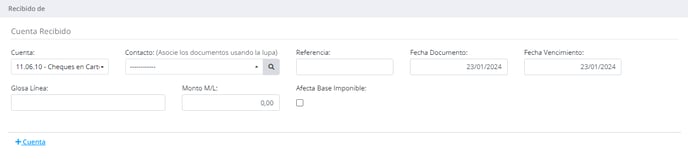
Actualización: Se agrega el check de "Afecta Base Imponible", El cual ayudará al usuario, a indicar la distribución que afecta a la base imponible del libro caja. Siempre y cuando tenga un régimen propyme o propyme transparente. De seleccionar el check deberá indicar el monto que afecta la base imponible.
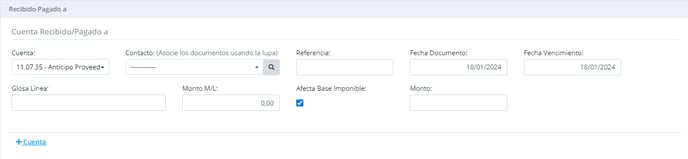
Nueva Actualización: Todas las cuentas contables que tenga configurada con análisis (Rut) y Referencia ahora podrá visualizar el listado de los documentos o transacciones pendientes, como por ejemplo de la cuenta Clientes, se debe seleccionar el cliente en el campo contacto y luego hacer clic en la lupa en donde se desplegará un modal con el listado de lo pendiente, el cual podrá seleccionar una o los que correspondan y se crearán las líneas de cada documento con su referencia o folio.
Reseña: En el campo contacto ahora encontrará una lupa para levantar el modal con los documentos pendientes
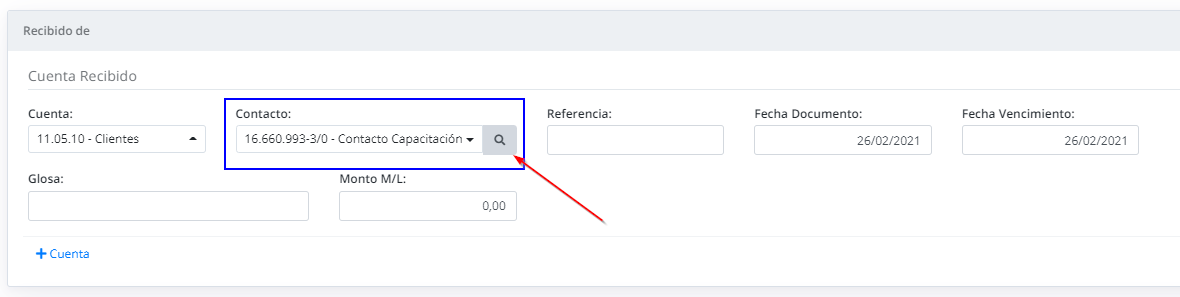
Reseña: Aquí debe seleccionar los documentos que le pagaron haciendo clic en las casillas en blanco que está al costado izquierdo de su pantalla y luego solo hacer clic en Aceptar.
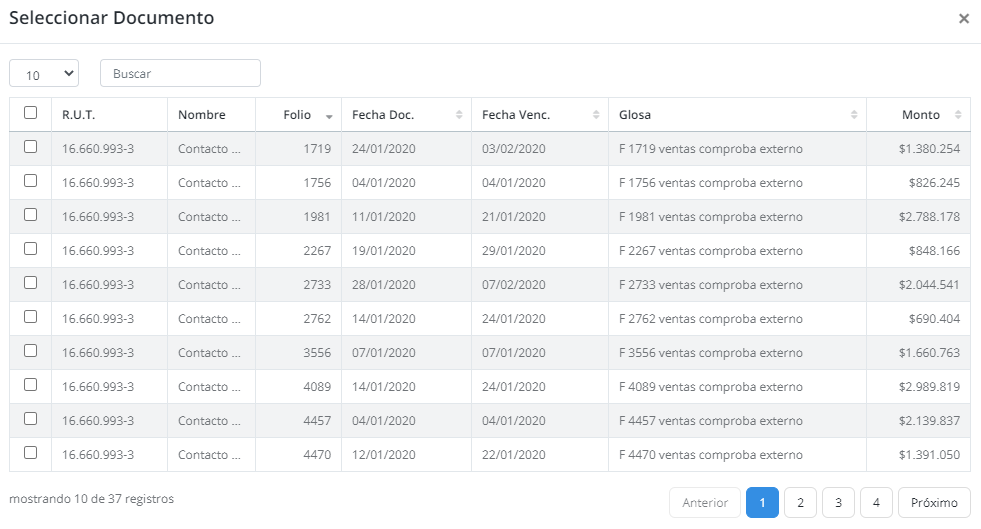
Reseña: Se seleccionaron 3 documentos y se generaron automáticamente con su respectivo folio y fechas solo debe completar la glosa para cada documento.
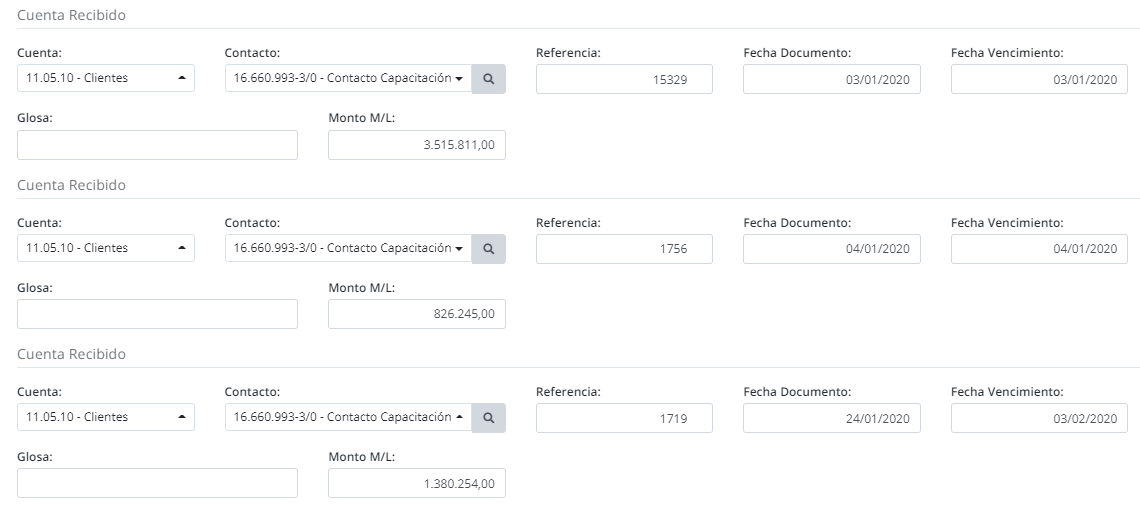
Reseña: En Cuenta Recibido el campo Monto M/L ahora se puede digitar montos en negativos, para ello solo deben anteponer el signo menos al monto digitado. Además recordar que en Banco/Caja el campo Monto M/L debe ser positivo.
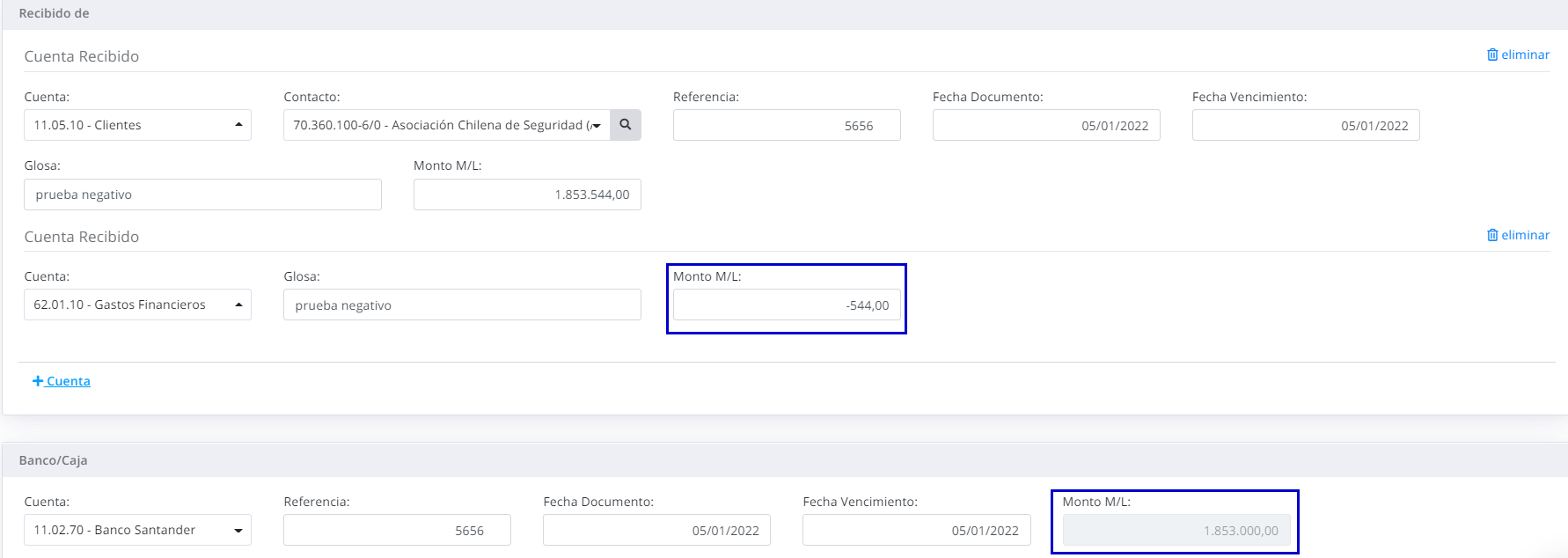
5. En la sección "Banco/Caja" deberá indicar en que cuenta se hará el depósito, en caso de que corresponda a un depósito de banco el sistema solicitará datos adicionales como: "Cuenta", "Referencia", Fecha Documento", Fecha Vencimiento".
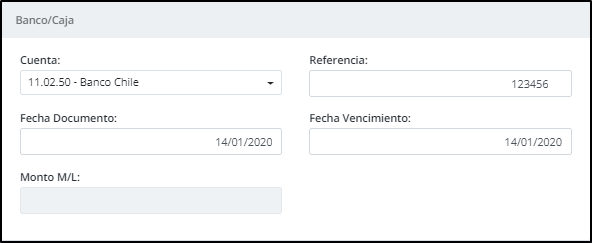
6. Para terminar, presione el botón “GUARDAR”.
Nueva Actualización: Ahora cada vez que genere o emita un ingreso y haga clic en Guardar ya sea por cualquier modalidad se generará un link con el número de comprobante.
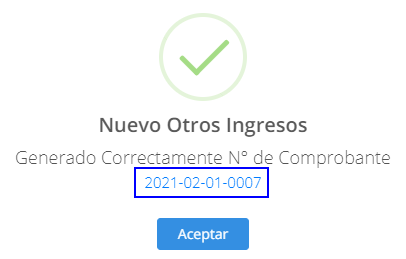
MODIFICAR OTROS INGRESOS
1. Ingrese la "Fecha Desde" y "Fecha Hasta" para ubicar la cancelación que necesita modificar, haga clic en el botón "Filtrar. También puede digitar el número de cancelación en el recuadro dispuesto para ello.
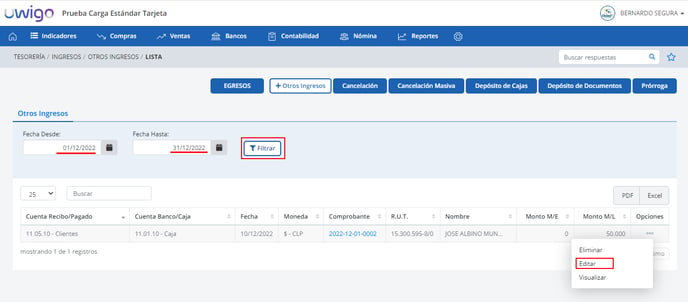
2. Luego que el sistema despliegue por pantalla la información, vaya al final del registro buscado y haga clic en "Opciones", luego "Editar", finalmente cambie la información que considere necesaria siguiendo el ciclo que muestra normalmente el sistema, para terminar la edición haga clic en "Aceptar".
3. Para terminar, solo salga.
ELIMINAR OTROS INGRESOS
1. Active los filtros de "Búsqueda Avanzada" e ingrese la "Fecha Desde" y "Fecha Hasta" para ubicar el o los ingresos que necesita eliminar, haga clic en el botón "Filtrar. Luego marcamos las casillas de los Otros ingresos que se desean anular, y seleccionamos la opción de "Eliminar".

Nota Importante: El sistema muestra la opción de eliminar Otros ingresos siempre y cuando no se encuentre conciliado o el periodo contable al que se quiere eliminar se encuentre cerrado. Debió a que si tiene una de las condiciones mencionadas no se visualizará el check ni la opción de eliminar.

2. Luego nos mostrará un mensaje de confirmación, al cual le daremos "Si, Eliminar".

3. Una vez realizado, el sistema Eliminar el/los Ingreso(s), marcados. Adicional realizara la anulación del comprobante contable correspondiente a cada Ingreso eliminado.


-Mar-29-2022-09-27-25-32-PM.png?height=120&name=MicrosoftTeams-image%20(1)-Mar-29-2022-09-27-25-32-PM.png)